Slik feilsøker Microsoft Outlook Express 6
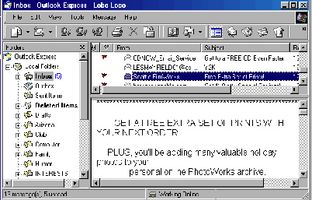
Outlook Express er gratisversjonen av Microsofts e-postprogrammet Outlook. Det var inkludert, sammen med Internet Explorer, som en del av Windows 98 gjennom XP. Versjoner ble også utgitt som var kompatibel med Windows 95 og Mac OS 9. Det har siden blitt erstattet (som starter med Windows Vista) med Windows Live Mail. Outlook Express er fortsatt en ofte brukt e-postprogram, som sin brukervennlighet og funksjonalitet appellerer til brukere som ikke er interessert i å ha masse bjeller og fløyter i sin e-postprogram. Outlook Express 6.0 ble lansert i oktober 2001, som en del av Windows XP.
Bruksanvisning
1 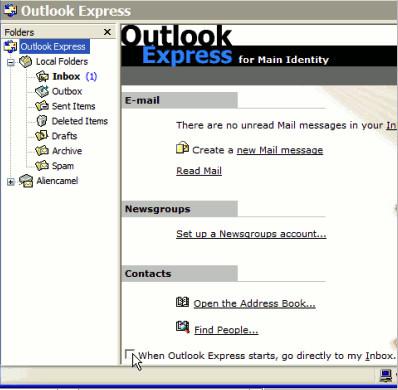
Start en nettleser for å bekrefte at du er koblet til Internett. Hvis det er ingen Internett-tilkobling, er det ingen innkommende eller utgående e-post.
2 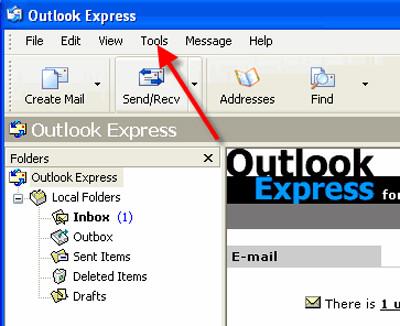
Isolere problemet. Er det å sende mail, motta e-post, eller begge deler? Hvis du ikke mottar e-post, og deretter bekrefte at innkommende (POP) er riktige. Velg Kontoer på Verktøy-menyen, og velg deretter kommandoen "Vise eller endre eksisterende e-postkontoer." Her får du se e-postinnstillingene, som er POP3 servernavn, servernavnet SMTP, kontonavn og passord. Din innkommende e-postserver (POP3), brukernavn og passord er de tre innstillinger som må være 100 prosent riktig her.
3 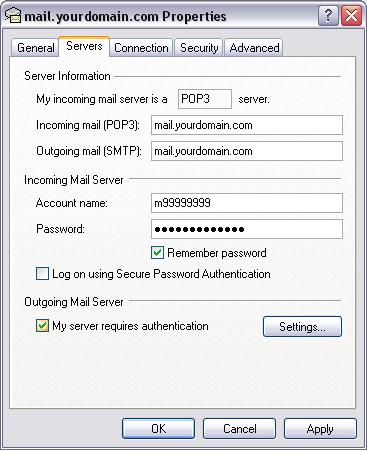
Se i utboksen for å se om det finnes en rogue e-post som forårsaker en flaskehals. En feilsendte e-post vil føre til en backup og ikke tillate noen flere meldinger gjennom før det er renset fra utboksen. Dessuten kan en utgående melding med store vedlegg får hengt opp i utboksen i tillegg og må fjernes fra køen for å få ting flyter som normalt igjen.
4 
Hvis du sender er problemet, åpne postinnstillingene som beskrevet i trinn 2. Sørg for utgående e-postserver (SMTP) er riktig konfigurert. Hvis du bruker en bærbar PC, og du sender e-post fra et annet sted enn din vanlige plassering, må du endre SMTP-server for å svare til server hos din nåværende plassering. For eksempel, hvis du vanligvis kobler hjemme, men nå er du på et hotell, må du finne ut hva som er navnet på SMTP-serveren som hotellet bruker. Selv om du er i stand til å motta e-post ved hjelp av gjeldende innstillinger, har du alltid å konfigurere SMTP-server for å reflektere til stedet der du sender.
5 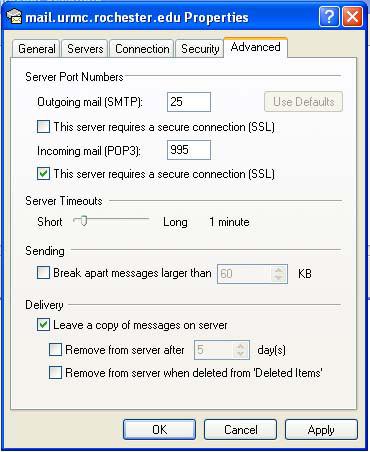
Pass på at det ikke er noen endringer i e-postserveren: Ny sikkerhetsinnstillinger, nye servernavn eller en ny POP-serveren kan føre til sorg for sluttbrukeren. Hvis du arbeider med noen som er i stand til å sende og motta, åpne sine innstillinger (som beskrevet i trinn 2) for å bekrefte at din er riktig innstilt. Du vil ønske å klikke på "Flere innstillinger ..." for å sørge for at de avanserte innstillingene er riktige også.
Hint
- Hvis du trenger en mer robust e-pakken, bør du vurdere å oppgradere til Outlook.
- Alltid velge et sikkert passord, og vær forsiktig når du kobler til offentlige Wi-Fi-nettverk.
